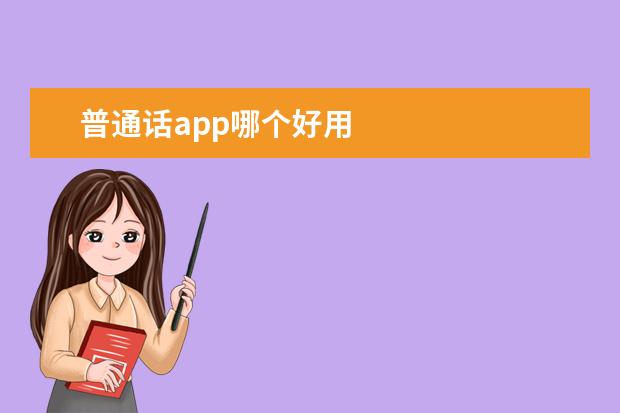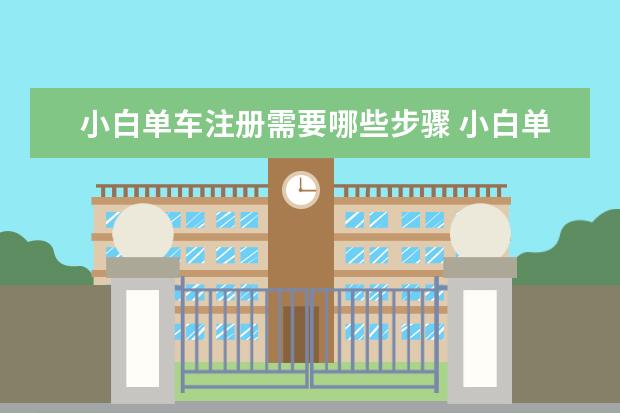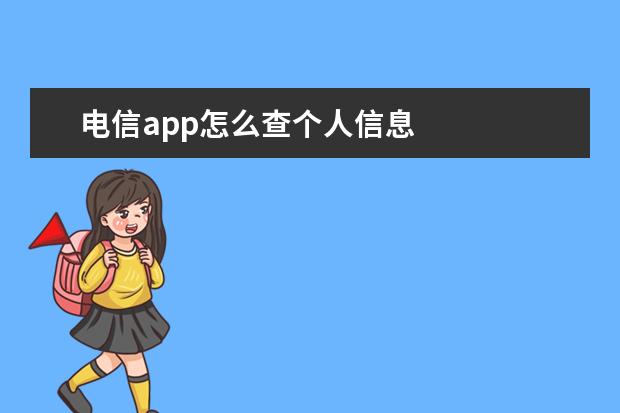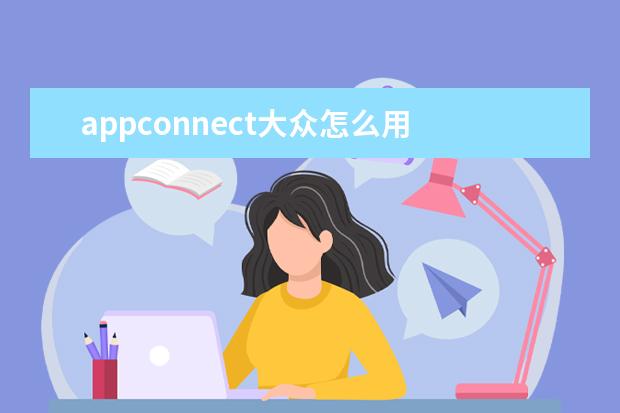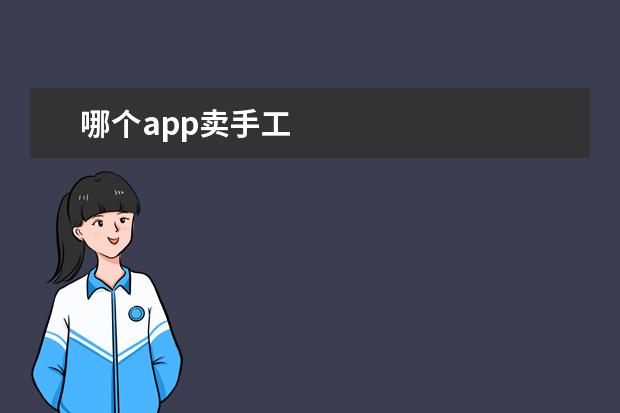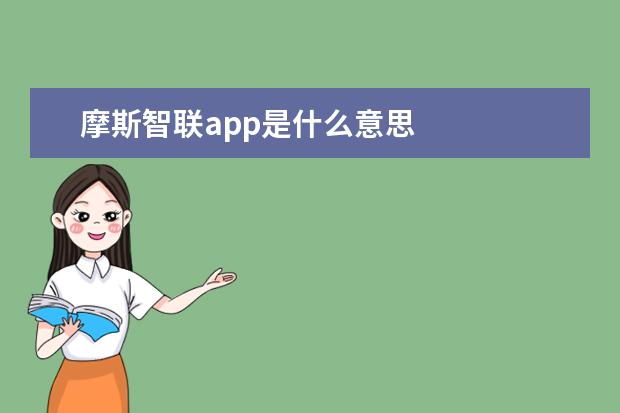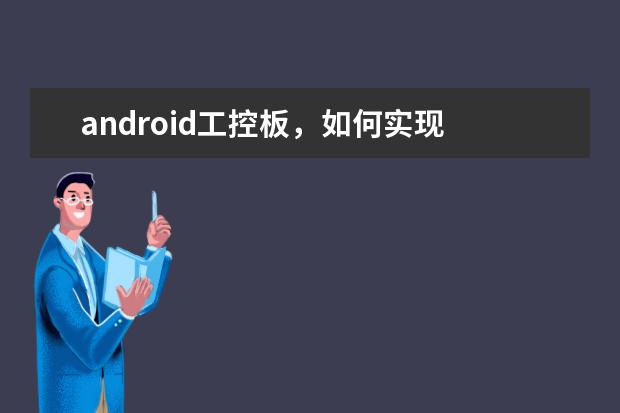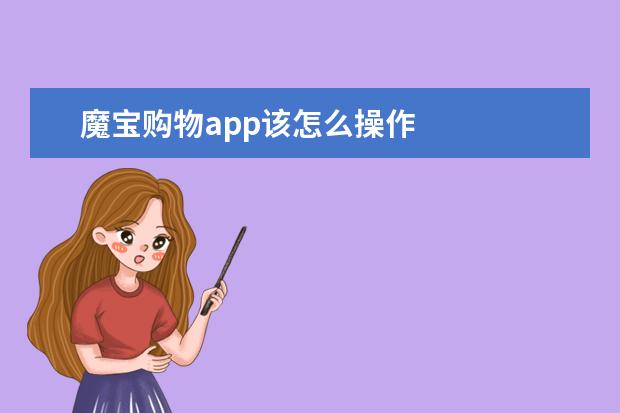电脑版有道词典划词翻译使用教程_怎么划词翻译很多朋友对这方面很关心,优秀啦整理了相关文章,供大家参考,一起来看一下吧!
本文目录一览:

电脑版有道词典划词翻译使用教程_怎么划词翻译
电脑版有道词典划词翻译使用教程
一、下载安装
- 首先,在电脑中下载并安装【有道词典】PC版。确保从官方网站或可信来源下载,以保证软件的安全性和稳定性。
二、设置取词方式
- 打开有道词典,点击【设置】进入设置界面。
- 在设置界面中,选择【取词设置】。
- 在取词方式中,根据个人习惯选择适合的选项,如 鼠标取词 或 鼠标中键取词 。
三、安装取词插件
- 为需要进行取词的软件(如PDF阅读器、网页浏览器等)安装取词插件。这通常可以在软件的插件管理或扩展中心中找到并安装。
四、下载辅助文件
- 如果需要翻译除英文以外的其他语言,需要下载对应的辅助文件。在【取词设置】中,可以找到并下载这些文件。
五、设置取词范围
- 在【取词设置】中,还可以选择是否对中文和系统界面进行取词,根据实际需求进行设置。
六、启用划词翻译
- 在【划词设置】中,启用复制取词功能。这样,通过复制某个词组或短语,就可以直接查询该词组的含义。
- 另外,在取词设置中,还可以确认是否需要显示百科等内容,以便获取更全面的信息。
七、使用划词翻译
- 设置完成后,打开英文文档或其他需要翻译的文件。
- 使用鼠标选中需要翻译的单词或句子,有道词典将自动弹出翻译结果。
- 如果启用了复制取词功能,还可以直接复制文本后,在有道词典的输入框中粘贴,查看翻译结果。
通过以上步骤,你就可以轻松地在电脑版有道词典中使用划词翻译功能了。
有道词典笔使用方法教程
有道词典笔使用方法教程 :
一、绑定词典笔至手机APP
-
打开有道词典APP :
- 首先,确保您的手机上已经安装了最新版本的 有道词典 应用程序。如果没有,请先前往应用商店下载并安装。
-
进入词典笔绑定界面 :
- 在有道词典APP的主界面中,找到并点击**“词典笔”**选项。这将带您进入词典笔的相关设置界面。
-
开始绑定词典笔 :
- 在词典笔绑定界面,点击**“绑定我的词典笔”**按钮。此步骤将启动绑定流程。
-
扫描登录码 :
- 接下来,点击**“开始扫描”**按钮,使用您的手机摄像头扫描词典笔上显示的登录码。确保词典笔处于开启状态,并且登录码清晰可见。
-
完成绑定 :
- 扫描成功后,系统将自动完成词典笔与手机APP的绑定过程。此时,您已经成功将词典笔与手机APP连接,可以开始使用词典笔的各项功能了。
二、使用词典笔进行翻译和查询
- 扫描翻译 :将词典笔的扫描窗口对准需要翻译的文本,轻轻按下扫描键。词典笔将自动识别并翻译文本内容,显示在屏幕上。
- 语音查询 :部分词典笔还支持语音查询功能。您可以通过按住词典笔上的语音键,说出需要查询的单词或短语,词典笔将自动进行识别和查询。
- 离线使用 :为确保在无网络环境下也能正常使用,建议在使用前将词典笔连接至电脑或手机进行离线词库的下载和更新。
三、注意事项
- 请确保词典笔和手机APP的版本均为最新,以获得最佳使用体验。
- 在使用词典笔时,请保持扫描窗口的清洁和干燥,以免影响识别效果。
- 如遇任何问题,可查阅有道词典笔的使用手册或联系有道客服获取帮助。
有道词典拍照翻译使用教程-拍照翻译怎么用
有道词典拍照翻译使用教程 :
一、前期准备
- 下载安装 :首先,确保您的手机上已经下载并安装了有道词典应用。如果尚未安装,可以通过应用商店搜索“有道词典”进行下载和安装。
二、进入拍照翻译界面
-
打开有道词典 :在手机上点击打开有道词典应用。
-
选择拍照翻译功能 :在有道词典的主界面或功能菜单中,找到并点击“拍照翻译”功能。
三、设置与拍照
-
调用摄像头权限 :首次使用拍照翻译功能时,系统会提示您允许有道词典调用摄像头权限。请确保已打开此权限,以便正常拍照。
-
对准翻译内容 :将手机相机对准您要翻译的英文内容。为了提高翻译准确性,建议按照网格对齐来拍摄,确保文字清晰、完整。
-
拍照 :对准翻译内容后,按下拍照键进行拍摄。确保照片中的文字清晰可辨。
四、查看翻译结果
-
等待翻译 :拍摄完成后,有道词典会自动进行文字识别并翻译。请确保您的手机处于联网状态,以便获取准确的翻译结果。
-
查看翻译文本 :翻译完成后,您可以在屏幕上看到翻译后的文字。如果有需要,还可以对翻译结果进行复制、分享等操作。
五、注意事项
- 确保手机联网,以便获取最新的翻译数据和结果。
- 拍摄时尽量保持手机稳定,避免模糊或倾斜导致翻译不准确。
- 对于较长的文本或复杂的内容,可能需要多次拍摄并进行拼接或分段翻译。
通过以上步骤,您就可以轻松使用有道词典的拍照翻译功能来翻译外文书籍、文件等内容了。
以上就是优秀啦为大家带来的电脑版有道词典划词翻译使用教程_怎么划词翻译,希望能帮助到大家!